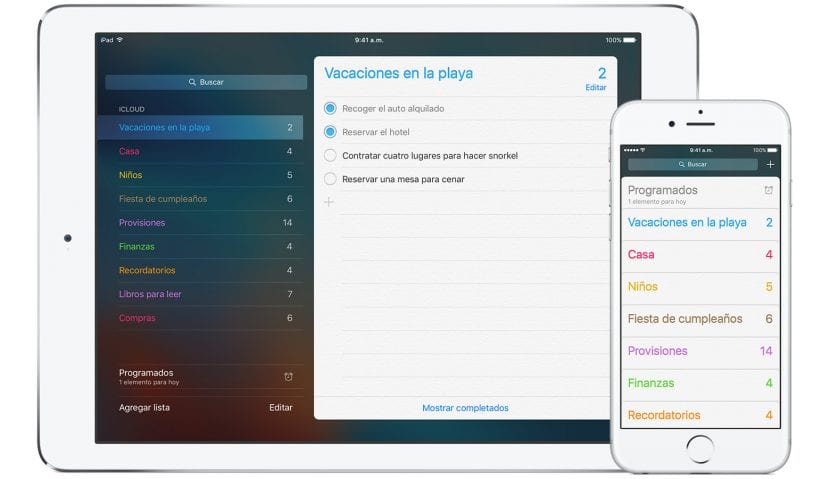
Mun san cewa daga App Store za mu iya samun aikace-aikace daban-daban da za su ba mu damar ƙirƙira, shirya da raba jerin aiki a kan dukkan na'urorin Apple. Koyaya, ƙarancin masu amfani suna sane da yiwuwar ƙirƙirar jerin tare da ƙarin zaɓuɓɓukan kai tsaye waɗanda tsarin suka haɗa da na asali, Tunatarwa app.
Jerin abubuwan yi suna da matukar amfani ga kiyaye oda a cikin rayuwar yau da kullum. Ko a cikin aikin gida ko a ciki ƙungiyoyin aikin Comprehensivearin cikakke, jerin abubuwan yi suna ba da izini don ƙarin tsari da ingantaccen aikin gudanarwa. A cikin wannan koyawa mai sauƙi mun bayyana yadda ake kirkirar jerin abubuwan yi daga iCloud don rabawa da ci gaba da sabuntawa tare da wasu na'urori a ainihin lokacin.
Irƙiri jerin abubuwan yi daga iCloud tare da Mac
Hanyar 1: A hanya ne mai sauqi qwarai. Kawai buɗe burauzar kuma shiga asusunka na sirri iCloud: shigar da adireshin imel da kalmar wucewa don shiga kuma samun dama ga tebur tare da aikace-aikacen farawa a cikin iCloud.
Hanyar 2: Da zarar an shiga, - sami damar aikace-aikacen Tunatarwa, daga inda zaka iya ƙirƙirar jerin ayyuka da sarrafa abubuwan da ke ciki.
Hanyar 3: A bangaren hagu, ta latsa maballin «+» daga saman kusurwa, zamu iya aara sabon lissafi wanda za'a kara shi kwatankwacin na farkon, "Masu tuni" kuma wanda zai hada da mai nuna launi wanda zamu iya gyara. 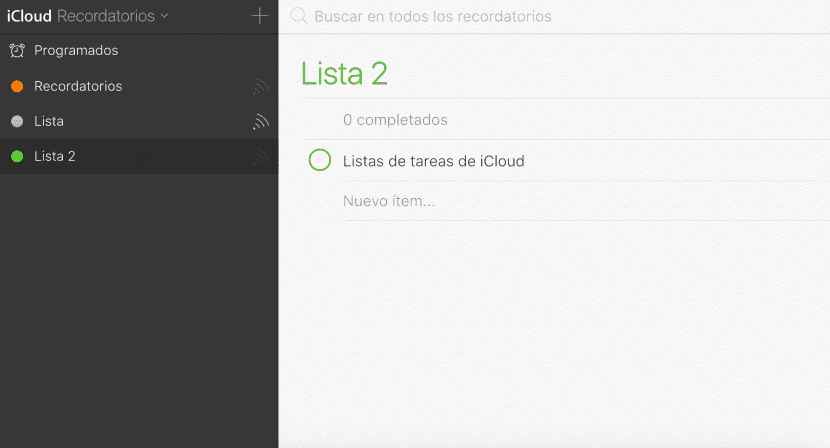
Hanyar 4: Sannan zaɓuɓɓukan gyara jerin zasu bayyana a ɓangaren dama, inda muke tasksara ayyuka ta hanyar latsa layin «Sabon abu». Da Alamar da ke bayyana a hannun hagu kowane aiki zai zama mai nuna alamun ayyukan da za a yi da na waɗanda aka riga aka yi.
Hanyar 5: Da zarar an kammala jerin sunayen, zai bayyana ta atomatik cikin ƙa'idodin Tunatarwa na kayan aikin mu na iOS anyi rajista a cikin iCloud tare da imel iri daya. Domin raba tare da wasu na'urori, a cikin ɓangaren hagu za mu sami maɓallin da ke ba mu zaɓi don raba jerin ta imel.
Shigar da imel ɗin mai amfani wanda zaku raba jerin ayyukan kuma latsa "karɓa". Mai amfani zai karɓa gayyata a akwatin saƙo naka raba jerin, kuma daga aikace-aikacen Tunatarwa zaka iya sa baki a cikin gyara da gudanarwa na abun ciki.
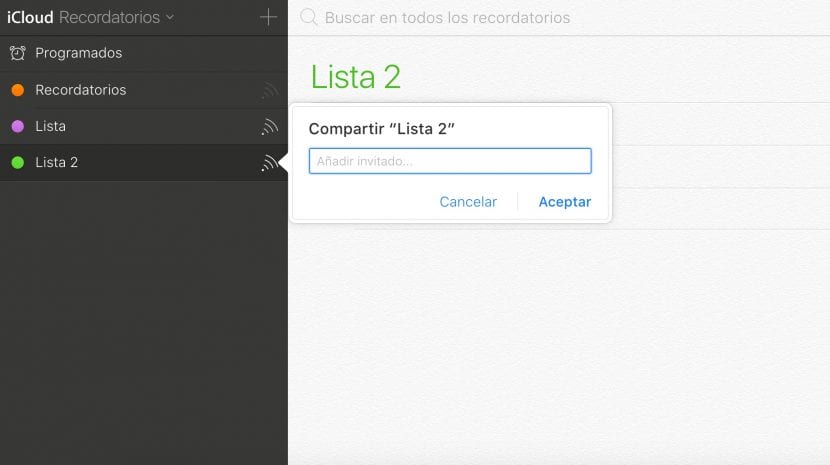
Listsirƙirar jerin jigogi abu ne mai sauƙin gaske kuma zai iya sauƙaƙa ayyuka da yawa akan kayan aiki, jerin cin kasuwa, ko jerin tafiye-tafiye. Ba za ku buƙaci ba babu wani app don aiwatar da ayyuka mafi sauƙi a cikin aikace-aikacen masu tuni akan iCloud da kan na'urorin iOS.